- Knowledge base
- Marketing
- Punteggio
- Punteggio dei contatti in base alle conversioni di pagine web di grande impatto
BetaPunteggio dei contatti in base alle conversioni di pagine web di grande impatto
Ultimo aggiornamento: 18 novembre 2025
Disponibile con uno qualsiasi dei seguenti abbonamenti, tranne dove indicato:
-
Marketing Hub Professional, Enterprise
-
Sales Hub Professional, Enterprise
Nello strumento di lead scoring, è possibile utilizzare gli insight sulle prestazioni delle pagine web per impostare criteri che assegnano un punteggio ai lead in base alle visite alle pagine ad alto impatto. Gli insight basati sull'intelligenza artificiale mostrano le pagine con i loro tassi di conversione e i livelli di confidenza che suggeriscono la probabilità di conversione di un record in base alla visita di quella pagina.
Nota bene: al momento, i dati delle pagine web ad alto impatto si basano sulle associazioni deal-azienda. Se le offerte sono associate solo ai contatti, gli approfondimenti non sono attualmente disponibili. Questo articolo verrà aggiornato man mano che verranno supportate le associazioni deal-contatto.
Prima di iniziare
Di seguito sono elencati i termini in cui ci si imbatte quando si utilizza la funzione Pagine web ad alto impatto:
- Fase dell'obiettivo: le fasi del ciclo di vita e le fasi dell'accordo verso le quali si desidera tracciare le conversioni. Ad esempio, selezionare Lead per monitorare quali aziende sono passate a Lead dopo le visite alla pagina.
- Finestra di raggiungimento dell'obiettivo: l'intervallo di tempo durante il quale vengono monitorate le conversioni alle fasi selezionate.
- Tasso di conversione: la percentuale di visitatori del sito web che raggiungono la fase dell'obiettivo.
- Livello di confidenza: la certezza che il percorso URL sia d'impatto, in base al tasso di conversione e al traffico della pagina.
Impostazione dei criteri di lead scoring per gli eventi delle pagine web ad alto impatto
Per impostare i criteri di punteggio per le pagine web ad alto impatto:
- Nel tuo account HubSpot, passa a Marketing > Lead scoring.
- Creare un nuovo impegno o un punteggio combinato, oppure modificare un impegno o un punteggio combinato esistente.
- In un gruppo di eventi nuovo o esistente, fare clic su + Aggiungi criteri evento. Per saperne di più sull'aggiunta di criteri di evento.
- Selezionare Eventi Web. Se si sta creando un punteggio azienda o affare, le visite provengono dai contatti associati.
- Fare clic su Seleziona evento, quindi selezionare Pagina visitata.
- Fare clic su Vedi pagine ad alto impatto.
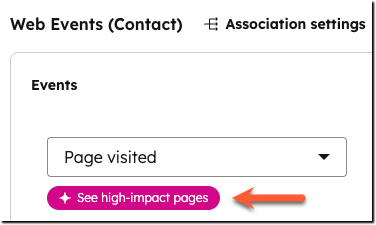
- Nel pannello di destra, esaminare le pagine ad alto impatto:
- Selezionare le fasi dell'obiettivo per le quali si desidera visualizzare le pagine ad alto impatto. Le pagine saranno incluse se hanno portato a conversioni in queste fasi per l'azienda o le offerte primarie associate al visitatore. Ad esempio, le aziende passano spesso alla fase Cliente o le offerte passano spesso alla fase Chiuso dopo che un contatto associato interagisce con specifiche pagine web di vendita.
- Selezionare l'intervallo di tempo entro il quale tracciare le conversioni alle fasi dell'obiettivo.
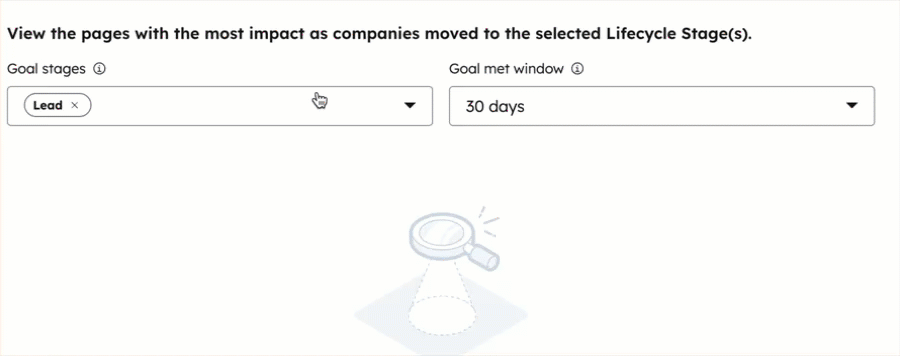
- Le pagine sono ordinate automaticamente da Alta a Bassa fiducia e, all'interno di ciascun livello, sono classificate in base al numero di conversioni. Per filtrare la visualizzazione in modo da mostrare solo livelli di fiducia specifici, selezionare Alto, Medio o Basso sopra la tabella.
- Per cercare una pagina specifica, inserire un percorso URL nella barra di ricerca.
- Selezionare le caselle di controllo delle pagine da aggiungere ai criteri dell'evento, quindi fare clic su Applica.
- I criteri saranno automaticamente impostati su Pagina visitata uguale a una qualsiasi delle [pagine selezionate]. Per filtrare in base al momento in cui le pagine sono state visitate, fare clic su Aggiungi intervallo di tempo, quindi impostare i criteri relativi al momento in cui le visite devono essere state effettuate per ottenere un punteggio.
- Per impostare i punti e le regole di punteggio per le pagine visitate:
- Per impostazione predefinita, le pagine vengono valutate insieme, il che significa che lo stesso numero di punti viene aggiunto o sottratto ogni volta che una delle pagine viene visitata. Inserite il numero di punti che verranno aggiunti o sottratti dal punteggio in base alle visite alle pagine. Ad esempio, aggiungere 8 punti ogni volta che un contatto visita una delle pagine del livello di fiducia alto.
- Per impostare un numero unico di punti per ogni pagina, selezionate Punteggio individuale. Per ogni pagina, inserite il numero di punti da aggiungere o sottrarre al punteggio in base alla visita di quella pagina specifica. Ad esempio, aggiungere 5 punti per una visita a hubspot.com/products e 10 punti per una visita a hubspot.com/pricing.
- Per impostazione predefinita, le visite vengono valutate ogni volta. Per limitare il punteggio a un numero specifico di punti aggiunti o sottratti, fate clic su Punteggio ogni volta in alto a destra, quindi selezionate Limita a +/-. Immettere il numero di punti a cui limitare il punteggio.
- Aggiungere regole o gruppi di eventi, se necessario. Ad esempio, si può avere una regola che aggiunge 8 punti per le visite alle pagine ad alta affidabilità e una regola separata che aggiunge 5 punti per le visite alle pagine a media affidabilità.
- Terminata l'impostazione o la modifica del punteggio, fate clic su Rivedi e attiva per un nuovo punteggio o su Rivedi e aggiorna per un punteggio esistente.
Per saperne di più sullo strumento di lead scoring e su come impostare i punteggi in base ad altri eventi o valori di proprietà.